纸张无法正确地送入/出现“无纸”错误
最近更新 : 14-Sep-2011
发行编号 : 8201208600
发行
原因及解决方法
* 如果购买本机后没有更改纸张来源设置,则普通纸的纸张来源是纸盒。
(在LCD屏幕上更改本机设置)
1. 确保本机已开启。
2. 在主页屏幕上选择

设置。
3. 选择

设备设置,然后触摸OK按钮。
显示设备设置屏幕。
4. 使用

按钮选择普通纸供纸设置,然后按[确定(OK)]按钮。
5. 指定A4、Letter、A5和B5尺寸普通纸的纸张来源。
参考
- 可以在纸盒中装入A4、Letter、A5和B5尺寸的纸张。 在后端托盘中装入其他尺寸的纸张。
(转换符合用途的纸张来源)
本机包含两种纸张来源:后端托盘和纸盒。
您可以通过选择符合您打印条件或目的的纸张来源来使打印变得更加简便。
设置纸张来源的步骤如下:
您也可以在快速设置选项卡上设置纸张来源。
1. 打开打印机驱动程序设置窗口
2. 选择纸张来源
从主要选项卡上的纸张来源列表中,选择符合您目的的纸张来源。
[自动选择]
加入纸盒的普通纸页尺寸为Letter 8.5"x11" 22x28cm,A5,A4,或B5。 从后端托盘中供入普通纸的其他尺寸和普通纸以外的纸张类型。
[后端托盘]
一直由后端托盘供纸。
[纸盒]
一直由纸盒供纸。
须知
普通纸张的大小不是Letter 8.5"x11" 22x28cm,A5,A4,或B5和纸张类型不是普通纸的纸张不能放入纸盒。
[连续自动供纸]
当指定纸张来源中的普通纸用完时,打印机会自动转换纸张来源。
当打印大批量数据时,请在后端托盘和纸盒中装入相同尺寸的普通纸。 当其中一种纸张来源中的纸张用完时,打印机会自动转换纸张来源,从而减少重新装纸的工作量。
须知
- 当介质类型选择了普通纸以外的纸张时,连续自动供纸不可用。
- 由于打印机从上一次使用选择的连续自动供纸和结束打印的纸张来源中供纸,请同时在后端托盘和纸盒中装入相同纸张。
[纸张分配]
当打印数据的介质类型为普通纸并且纸张尺寸匹配纸张分配设置时,则打印机自动从纸盒中供纸。 否则,打印机从后端托盘供纸。
要更改纸张分配设置,请单击纸张分配...,指定装入纸盒中的纸张尺寸,然后单击确定。
当您在纸盒中装入常用的普通纸时,打印机将从后端托盘供应其他类型的纸张,从而减少重新装纸的工作量。
3. 完成设置
单击确定。
当执行打印时,打印机使用指定的纸张来源打印数据。
- 打印机驱动程序上的纸张来源设置为自动选择时,有关普通纸的纸张来源信息:
(设置普通纸的纸张来源)
当从纸张来源中选择自动选择时,可以使用打印机驱动程序以选择纸张来源为普通纸。
设置纸张来源的步骤如下:

普通纸的纸张来源设置
1. 打开打印机驱动程序设置窗口
2. 单击维护选项卡上的普通纸的纸张来源设置
普通纸的纸张来源设置对话框打开。
参考
如果本机关闭或双向通讯被禁用,由于计算机无法收集本机状态信息,可能会出现一条信息。
如果发生此情况,单击确定以显示计算机上指定的新近设置。
3. 应用设置
选择普通纸的纸张来源,然后单击确定。
此后将启用所选的设置。
须知
本机手册中的说明假设从纸盒中供纸。 当您更改纸张来源设置时,请使用新的纸张来源替换全部具有“纸盒”的情况。
装入纸张
装入纸张的纸张来源
本机有两个用于送纸的纸张来源:纸盒和后端托盘。
根据纸张页尺寸和介质类型的不同,可在两个纸张来源中的任意一个装入纸张。 根据页尺寸或介质类型的选择,纸张会从纸盒或后端托盘送入。
- 装入两张或更多纸张时,请在装入前快速翻动一下纸张。
- 装入两张或更多纸张时,装入前请首先将纸张的边缘对齐。
- 装入两页或更多纸张时,请确保纸叠不超过纸张装入限量。但是,根据纸张的类型或环境状况(很高或很低的温度和湿度),纸张可能无法以此最大容量正确送入。 在这种情况下,请将一次装入的纸张数减少到纸张装入限量的一半以下。
- 无论打印方向如何,请务必在后端托盘或纸盒中纵向装入纸张。
- 在后端托盘中装入纸张时,以打印面向上装入纸张并滑动纸张导片以使其与纸张的两侧对齐。
- 在纸盒中装入纸张时,滑动前侧的纸张导片,使其与相应的页尺寸标记对齐。 以打印面向下装入纸张,并将纸叠的右边缘紧靠纸盒的右侧对齐,然后滑动左侧的纸张导片与纸叠的左边缘对齐。
装入纸张
装入纸张的纸张来源
本机有两个用于送纸的纸张来源:纸盒和后端托盘。
根据纸张页尺寸和介质类型的不同,可在两个纸张来源中的任意一个装入纸张。 根据页尺寸或介质类型的选择,纸张会从纸盒或后端托盘送入。
无法使用的介质类型
请勿使用以下类型的纸张。 使用此类纸张不但打印效果不理想,还会造成本机卡纸或无法正常工作。
装入纸张
装入纸张的纸张来源
本机有两个用于送纸的纸张来源:纸盒和后端托盘。
根据纸张页尺寸和介质类型的不同,可在两个纸张来源中的任意一个装入纸张。 根据页尺寸或介质类型的选择,纸张会从纸盒或后端托盘送入。
准备好信封后,请将其纵向装入。 如果信封横向装入,将无法正确地送入。
检查 6: 确认介质类型和纸张尺寸设置与装入的纸张一致。
如果纸张在后端托盘中撕裂,请参见 [
卡纸 ] 以将其取出。
如果后端托盘中有任何异物,请务必关闭本机,从电源插座拔出打印机插头,然后取出异物。
即使内盖稍微打开,纸张也无法正确地送入。
打印光盘标签
在可打印光盘上打印时的注意事项
- 务必使用本打印机附带的光盘托盘。 托盘向上的一面带有“G”。
- 请勿在不兼容喷墨打印的可打印光盘上打印。 墨水将无法晾干,并可能造成光盘本身或装入光盘的设备出现问题。
- 请勿在可打印光盘的刻录面上打印。 否则将导致无法读取光盘中刻录的数据。
- 请手持可打印光盘的边缘。 请勿触摸标签面(打印面)或刻录面。
- 将可打印光盘放入光盘托盘之前,请先清除光盘托盘中的污物。 将光盘装入有污物的光盘托盘中可能会划伤光盘的刻录面。
- 打印完成后,让光盘打印面自然晾干。 请勿使用吹风机或将光盘曝露于阳光直射下以晾干墨水。 请勿在墨水晾干前触摸打印面。
- 请勿在本打印机运行时安装光盘托盘。
- 在可打印光盘上打印时,请勿取出光盘托盘。 这样做可能会损坏打印机、光盘托盘或光盘。
- 请勿弄脏或划破光盘托盘的反射镜。 打印机可能无法识别装入的可打印光盘或打印结果无法对齐。 如果光盘托盘上的反射镜脏污,请用柔软的干布将反射镜擦拭干净,小心勿划伤面板。
- 如果使用Easy-PhotoPrint EX以外的其他软件,可能会弄脏光盘托盘。
- 在3.15英寸(8厘米)可打印光盘上打印时务必使用附带的3.15英寸(8cm)光盘适配器。
- 在可打印光盘上打印后务必关闭内盖。
- 为保持最佳打印质量,在连续打印超过十张光盘时,建议每打印十张光盘后停止打印一次。
要终止打印操作,从打印机上取下光盘托盘,然后关闭内盖。 大约三分钟后,打开内盖,将光盘托盘安装至打印机,然后恢复打印。
参考
- 清洁进纸滚轴会磨损进纸滚轴,因此请仅在必要时执行此步骤。
清洁进纸滚轴
清洁进纸滚轴
如果进纸滚轴脏污或沾有纸屑,则纸张可能不会正确地送入。
在这种情况下,清洁进纸滚轴。 清洁会磨损进纸滚轴,因此仅在必要时执行清洁。
检查11:如果从纸盒一次送入两张或更多纸张,请清洁纸盒内部。
如果后盖未完全关闭,则可能发生卡纸。 推动后盖直至其完全关闭。
相关信息
谢谢,您的反馈将有助于我们改进网站。
单击这里返回主支持页面
 设置。
设置。
 设备设置,然后触摸OK按钮。
设备设置,然后触摸OK按钮。
 按钮选择普通纸供纸设置,然后按[确定(OK)]按钮。
按钮选择普通纸供纸设置,然后按[确定(OK)]按钮。
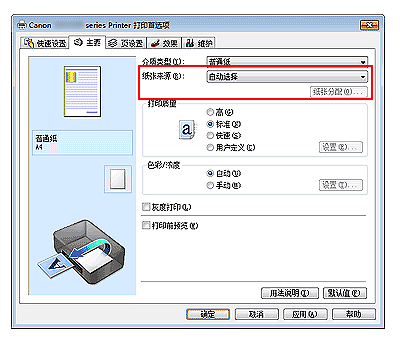
 普通纸的纸张来源设置
普通纸的纸张来源设置
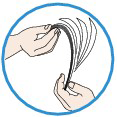































































































 返回
返回
 打印
打印
 分享
分享








 京公网安备 11010502037877号
京公网安备 11010502037877号